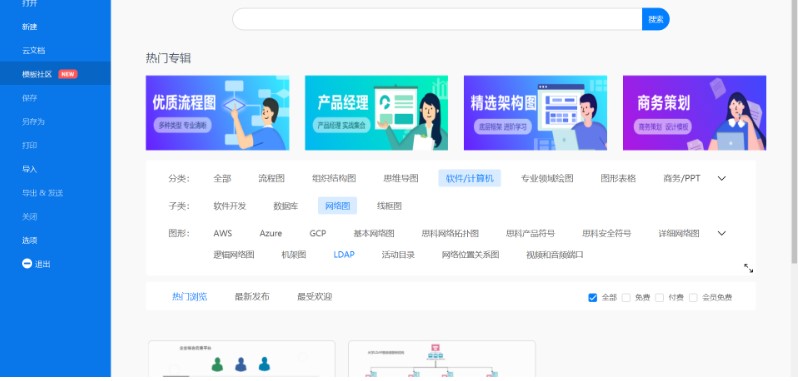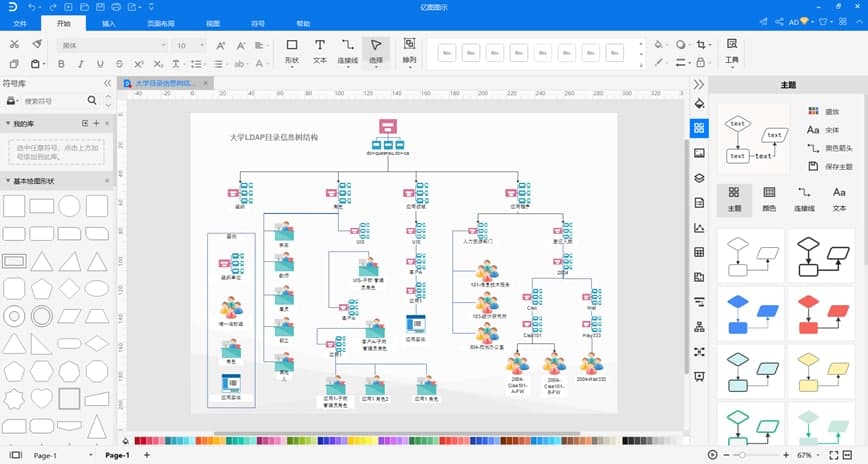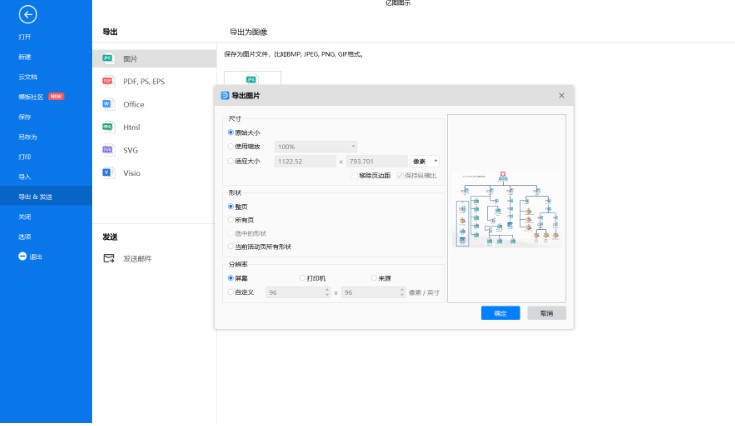MindMaster官方下载LDAP图绘制教学
MindMaster可以将纷繁复杂的想法、知识和信息,如学习笔记、会议纪要、项目需求等简化成一张张清晰的思维导图,仅支持桌面版与网页版云同步存储,还支持Windows系统、Mac系统和Linux系统跨平台办公,以结构化有序化的方式呈现,提高归纳、学习和记忆的效率,方便展示和讲解,可以直接导入不同的文件格式,同样也可以将绘制好的图表导出为Visio、VSG、图片、PDF等多种格式,拖拽式的操作,自动吸附及对齐的功能,专业的符号库,都可以帮你绘制出一份专业的图形图示,提升办公效率,有序开展工作,MindMaster帮助您理清思路、捕捉灵感、归纳推演、学习和记忆,需要的朋友赶紧下载体验吧!
MindMaster功能特点
1. 将纷繁复杂的知识和想法以有序化结构化的方式组织、管理和呈现,MindMaster帮助您理清思路、捕捉灵感、归纳推演、学习和记忆。
2.PC / Mac / Linux / Android / iPhone / iPad / Web,MindMaster随时保存,云端同步,采用阿里云架构,三重备份,保障文件安全。
3.22种布局模式/33套主题外观/700+全新设计的剪贴画,MindMaster满足多种场景下的可视化需求。
MindMaster使用帮助
LDAP图绘制方法
LDAP图的绘制并不繁杂,只要通过以下五个步骤,即使是新手小白,也可以轻轻松松地绘制出一幅既专业又美观的LDAP图。
第一步:进入官网,点击下载“亿图图示”软件,访问亿图图示电脑端。或者在网页端直接访问“亿图图示在线网页版“。启动软件,就可以开始作图了!
第二步:打开模板社区。依次点击“软件/计算机”-“网络图”- “LDAP图”。然后从例子库中,选择一个模板,点击打开LDAP图模板。
第三步:软件左侧有基本绘图制图的形状和“符号库”,可以对符号进行改动,符号在拖动过程中,内部也会有对准线实现对齐。
MindMaster官方下载LDAP图绘制教学图2
第四步:双击文本框,对LDAP图模板里的文字进行改动,点击图上方工具栏可修改字号、颜色等,直接点击右侧属性栏中的主题配色还可以对LDAP图模板中的全部配色一键更改。
MindMaster官方下载LDAP图绘制教学图3
第五步:完成LDAP图的设计后,点击左上角的保存按钮,即可一键点击进入下图界面对作品导出,还可以选择在线打印等多种方式,轻松满足多样绘图需求!
MindMaster官方下载LDAP图绘制教学图4
相关下载
相关文章
相关软件
大家都在找